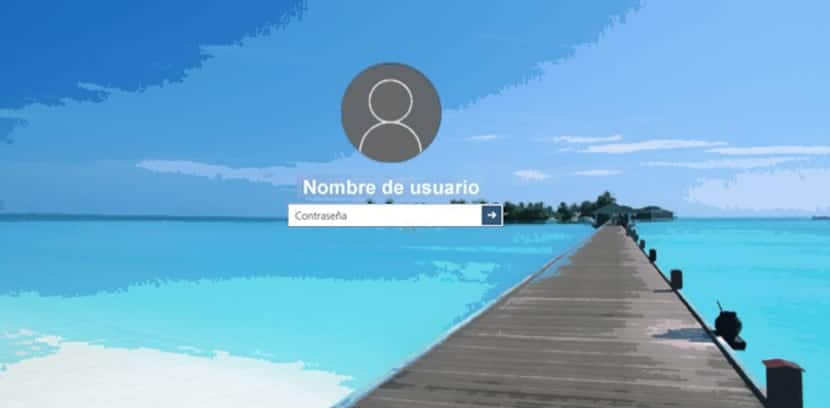
En el Windows 10 Anniversary Update, Microsoft ya no permite desactivar el bloqueo de pantalla al usar un ajuste en las directrices de grupo o un hack en el registro, pero hay maneras de poder realizar eso mismo tal como vamos a explicar a continuación.
El ajuste en las directrices de grupo que desactiva el bloqueo de pantalla está todavía disponible, pero solamente funciona en las ediciones Enterprise y Education de Windows 10. Y es que incluso los usuarios de Windows 10 Professional no pueden ni acceder a el.
Cómo desactivar el bloqueo de pantalla excetp en el inicio
Seguid bien todas las instrucciones a continuación y veréis solamente una vez el bloqueo de pantalla, justamente cuando se inicie el ordenador. El bloqueo no aparecerá cuando bloquees tu ordenador o se despierte de la hibernación. Esto significa que si pones tu ordenador en reposo o hibernando, no verás el bloqueo de pantalla.
La forma más fácil de desactivar el bloqueo de pantalla es cambiando el nombre a la app de sistema «Microsoft.LockApp«.
- Para hacer esto, abrimos el Explorador de Archivos y nos dirigimos a C:/Windows/SystemApps
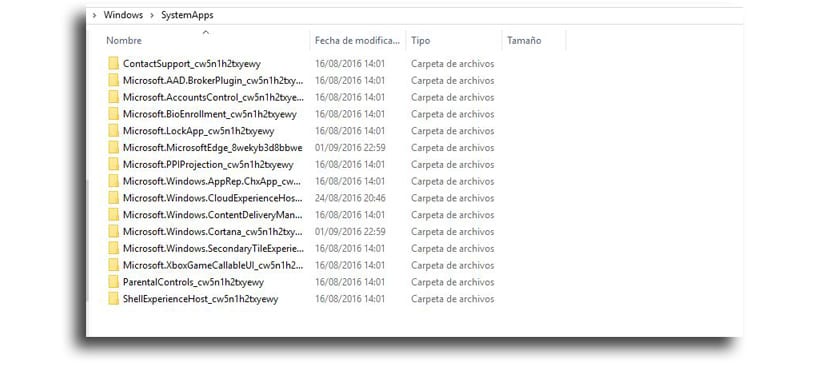
- Localizamos la carpeta «Microsoft.LockApp_cw5n1h2txyewy«
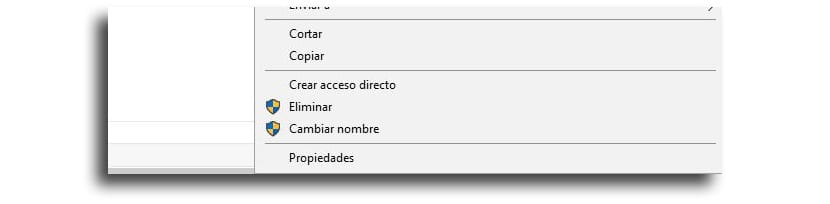
- Hacemos clic derecho de ratón sobre ella y seleccionamos «Cambiar nombre» con «Microsoft.LockApp_cw5n1h2txyewy.backup» (sin las comillas)
Si por lo que fuera quieres restaurar la pantalla de bloqueo, se tendría que volver a esa misma carpeta en C:\Windows\SystemApps, localizar de nuevo la carpeta «Microsoft.LockApp_cw5n1h2txyewy.backup» y renombrarla a “Microsoft.LockApp_cw5n1h2txyewy” (sin comillas siempre).
Con la carpeta renombrada, Windows 10 no será capaz de cargar la pantalla de bloqueo. Bloqueas tu ordenador e ira directo a la pantalla de inicio de sesión donde puedes teclear la contraseña. Lo único que cuando reinicies o inicies el ordenador verás la pantalla de bloqueo, ya que esa pantalla parece ser una parte de Windows Shell.
Hay que decir que Microsoft seguramente que desactivará esta forma de desactivar la pantalla de bloqueo.